目次
開く
皆さまこんにちは、IIMサポートチームです。
今回の記事は、Npcapドライバーがインストールされていない場合の留意事項についてのご案内です。
*文中、斜体になっている単語はDynatrace画面上/ドキュメント内で使用される用語となります
例)Service、Host など
*青色の色掛部分は操作対象のボタンを表しています
OneAgent 1.261 以降、OneAgent のインストーラーに含まれるNpcapドライバーのバージョンが1.71になりました。
これに伴いNpcapドライバーがインストールされていない、以下Windows OSでOneAgent のインストーラーを実行すると失敗します。
対象となるWindows OS
-
Windows Server 2008 R2
-
Windows Server 2012
-
Windows Server 2012 R2
-
Windows Desktop 8.1
Npcapドライバーのバージョンが変更されるOneAgent バージョンや、影響のあるOS、対応方法について記載いたしますので、上記バージョンのWindows OS環境にOneAgent のインストールをご検討の方は、本記事を参考にご確認・ご対応をお願いいたします。*
*既にOneAgent をインストール済みの環境については本対応は不要です
対象のOneAgentバージョン
対象OneAgent バージョン:1.261
(Npcapドライバー1.71が含まれるバージョンがOneAgent 1.261 以降のため)
対象のWindows OS
-
Windows Server 2008 R2
-
Windows Server 2012
-
Windows Server 2012 R2
-
Windows Desktop 8.1
変更内容
-
OneAgent 1.261以降のOneAgent インストーラーに含まれるNpcapドライバーのバージョンは1.71になっており、セキュリティが強化されています。
影響
-
ドライバーの署名プロセスが変更されたことにより、Npcapドライバーがインストールされていない以下のWindows OSでは、OneAgent 1.261以降のインストーラー実行に失敗します。
-
Windows Server 2008 R2
-
Windows Server 2012
-
Windows Server 2012 R2
-
Windows Desktop 8.1
-
-
上記OSにOneAgent をインストールする計画がある場合は、以下の "対応" をご確認の上、ご対応をお願いいたします。
対応
対応方法は以下2通りありますので、いずれかの方法でご対応ください。
-
A. インストール対象のHost にNpcapドライバーを手動でインストールする
Npcapドライバーがインストールされているかどうかを確認する場合、driverqueryコマンドを実行し、結果が返されることを確認します。
実行結果例:
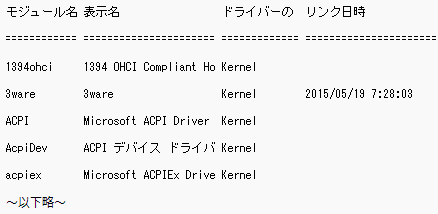
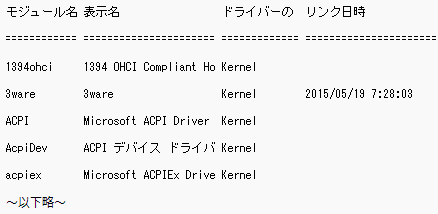
#お知らせ-driverquery実行結果例
-
B. 旧バージョンのOneAgentをインストールし、新バージョンにアップデートする
インストーラーにNpcapドライバー 1.31を含むOneAgent のバージョン(OneAgent 1.259以前)をインストール後、UI上からOneAgent をアップデートすることで対応できます。
注意事項
1. OneAgent サポート提供期間について
各OneAgent バージョンのサポート提供期間は、リリース日から9ヶ月間(Dynatrace One Premiumをご契約いただいている場合は12ヶ月間)です。
対応Bを選択する場合
Npcapドライバー1.31を同梱する最終バージョンであるOneAgent 1.259は、2023年2月20日リリース/2023年10月20日サポート提供期間終了(Dynatrace One Premiumの場合は2024年2月20日終了)となります。
1.259以前のバージョンをインストールした後、サポート提供期間内のOneAgent バージョンにアップデートしていただくようお願いいたします。
2. インストーラーのダウンロード可能期間について
UI上からダウンロード・アップデート可能なOneAgent のインストーラーは、一定期間経過するとダウンロードができなくなり、アップデート対象としても選択できなくなります(バージョンの一覧から削除される)。
そのため、対象のWindows OSをご使用の方は以下の手順で予めOneAgent 1.259以前のインストーラーをダウンロードしておくことを推奨いたします。
インストーラーのダウンロード手順
1. 左メニューから [Manage] > [Settings] > [Monitoring overview]をクリックします 。
2. [Download Dynatrace OneAgent or ActiveGate installer]をクリックします。
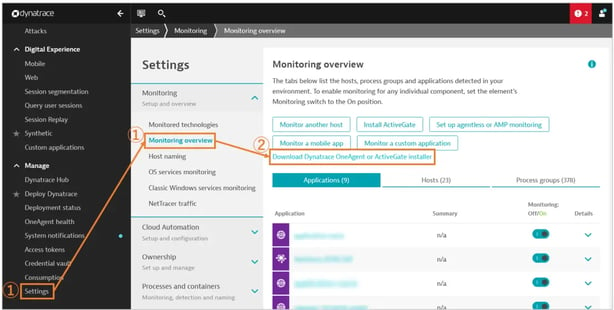
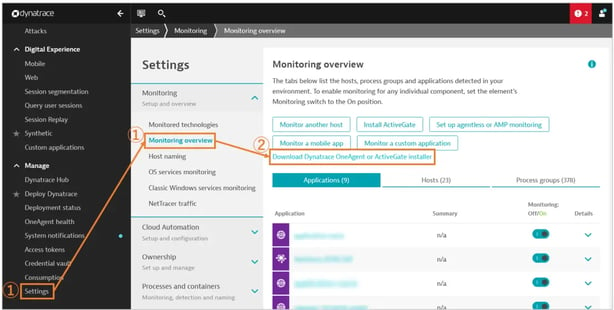
#お知らせ-OneAgentインストーラーダウンロード手順 2
3. Installerのプルダウンから、"OneAgent - Windows "を選択します。
4. Buildのプルダウンから、ダウンロードするOneAgent バージョンを選択します。OneAgent バージョン 1.259以前のバージョンを選択してください。
5. [Continue]をクリックします。Download Dynatrace OneAgent for Windows 画面に遷移します。
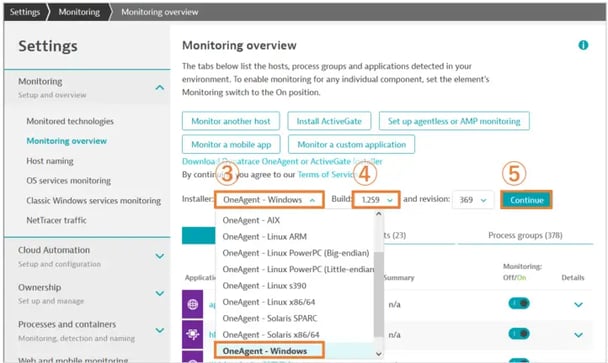
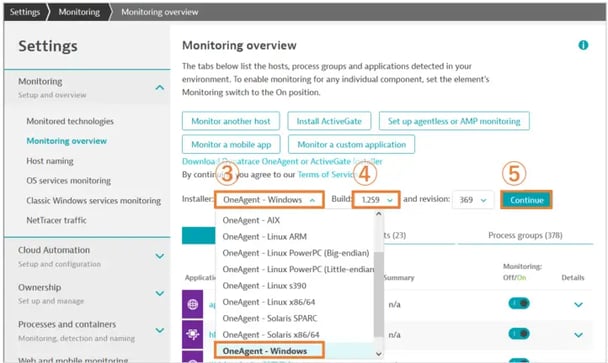
#お知らせ-OneAgentインストーラーダウンロード手順 5
6. [Download OneAgent installer]をクリックすると、OneAgent のインストーラーがダウンロードされます。


#お知らせ-OneAgentインストーラーダウンロード手順 6
以上となります。
ご不明な点などがございましたら、担当SEもしくは担当営業までお問合せください。
関連リンク:
OneAgent release notes version 1.259 | Dynatrace Docs
OneAgent release notes version 1.261 | Dynatrace Docs
Dynatrace Support SLAs | Dynatrace Support
Dynatrace ONE Premium Support | Dynatrace Support
Npcapドライバーがインストールされていない場合の留意事項は、以上となります。
お読みいただきありがとうございました!
※記事執筆時 Dynatrace SaaS Version:1.266
コメント一覧

執筆者
E.S.
営業技術本部 ソリューションエンジニアリング統括部 ソリューションアーキテクト部
関連記事
-

【お知らせ】Dynatrace社におけるSalesloft関連インシデントについて
2025.09.12
#Dynatrace
#管理
#お知らせ
Dynatrace社におけるSalesloft関連インシデントについて
-

【お知らせ】Dynatrace Tipsの更新頻度を変更します
2024.04.01
#お知らせ
Dynatrace Tips更新頻度変更のお知らせです。 ※2024年4月1日から
-
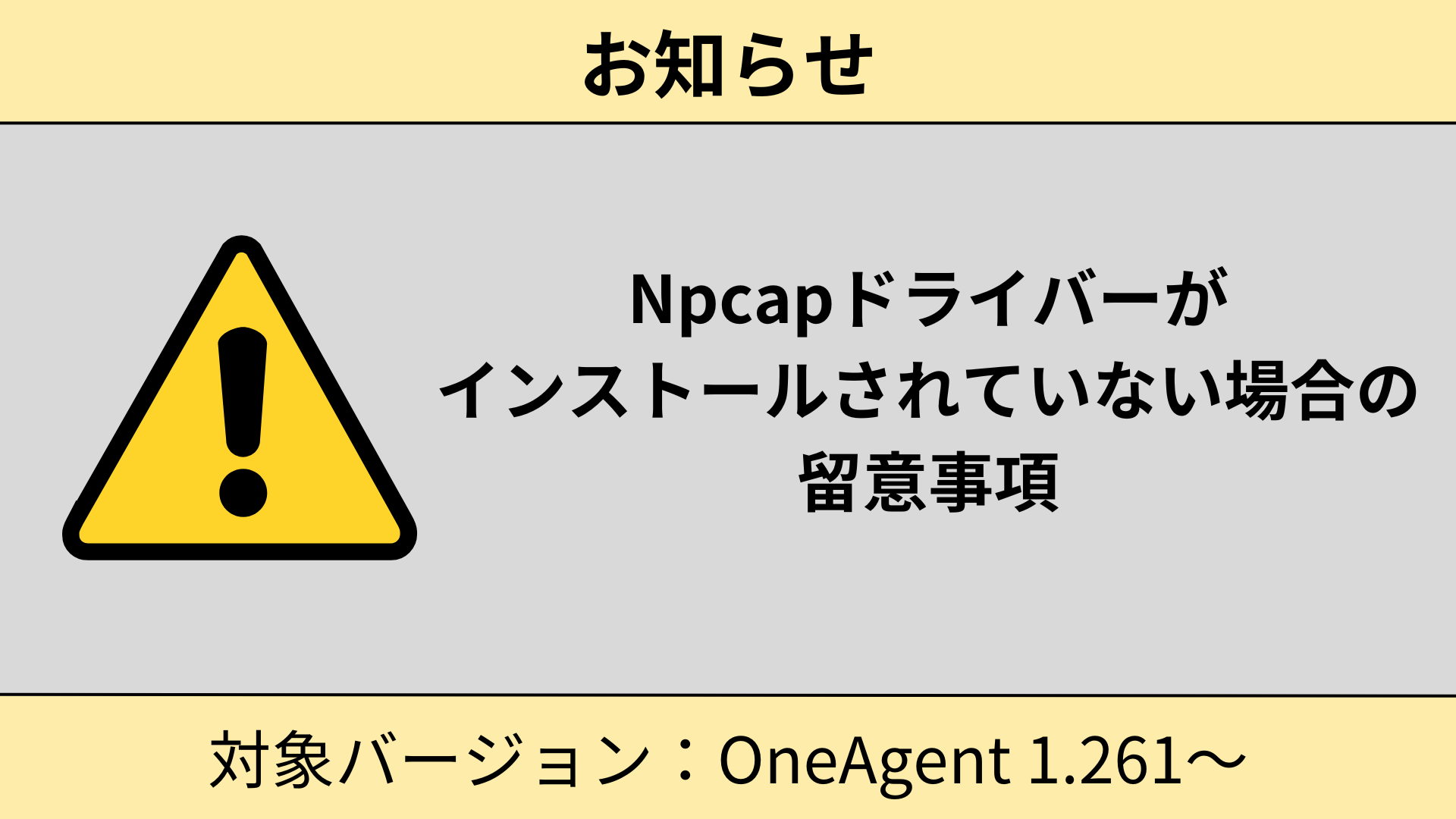
【お知らせ】Npcapドライバーがインストールされていない場合の留意事項
2023.06.16
#Dynatrace
#お知らせ
#OneAgent
Npcapドライバーがインストールされていない場合の留意事項についてお知らせいたします。 影響バージョン:OneAgent 1.261 以降 対象OS:Windows Server 2008 R2、2012、2012 R2、Windows Desktop 8.1

